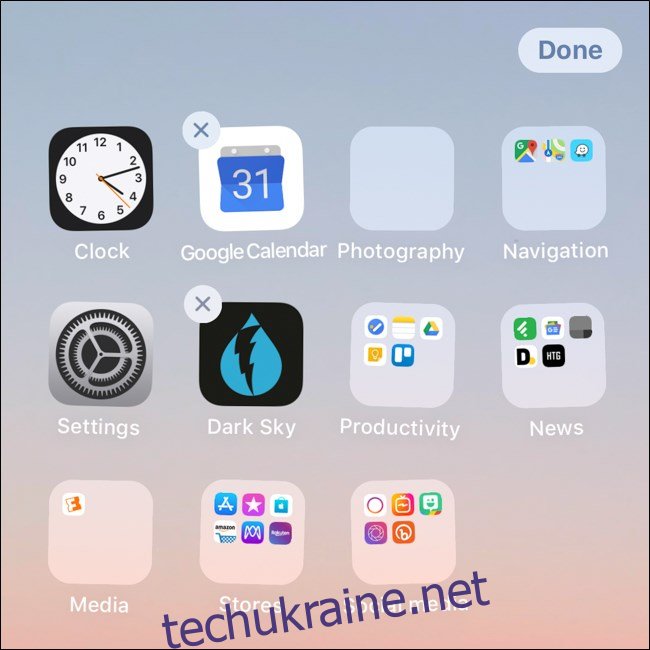Коли ви створюєте папку на iPhone або iPad, Apple автоматично дає їй назву. Оскільки ці назви не завжди підходять, ви, ймовірно, захочете їх змінити. Ось як можна перейменувати папки на своїх пристроях.
Створіть папку
Хоча Apple дозволяє керувати своїми програмами, переміщуючи їх на різні домашні екрани, папки значно полегшують організацію десятків програм на вашому пристрої. Давайте створимо папку, перш ніж перейменувати її.
Спочатку натисніть і утримуйте будь-яку програму, поки вона не почне хитатися, а над значком не з’явиться «X».
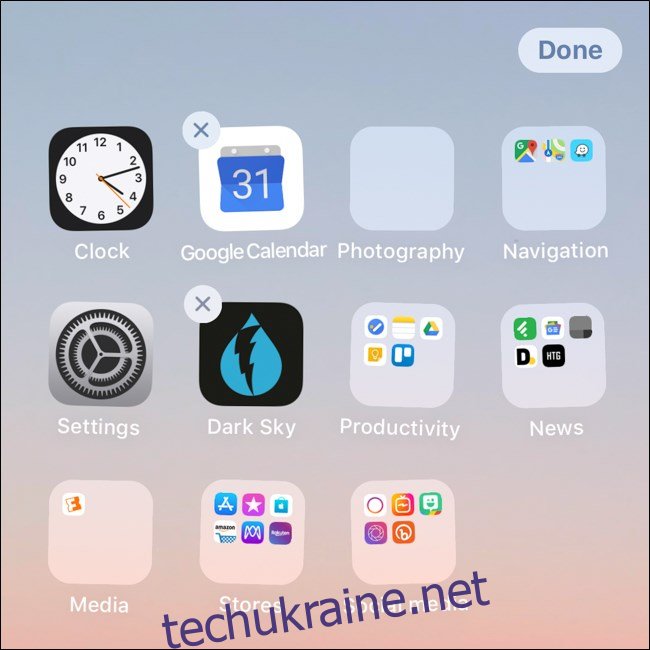
Потім перетягніть програму вгору іншої програми. Після того, як ви потримаєте його там кілька секунд, має вискочити нова папка з обома програмами всередині.
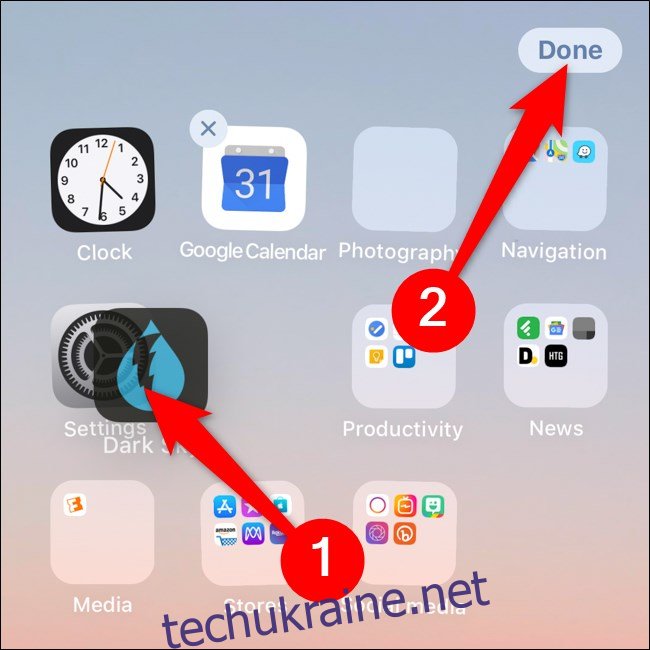
Нарешті, на iPhone X та iPad Pro 2018 і новіших версій натисніть «Готово», щоб зберегти зміни. Для старих пристроїв натисніть кнопку «Додому».
Перейменуйте папку, утримуючи її назву
Найпростіший спосіб перейменувати папки на iOS та iPadOS — це всередині самої папки. Для початку відкрийте папку, яку потрібно перейменувати.
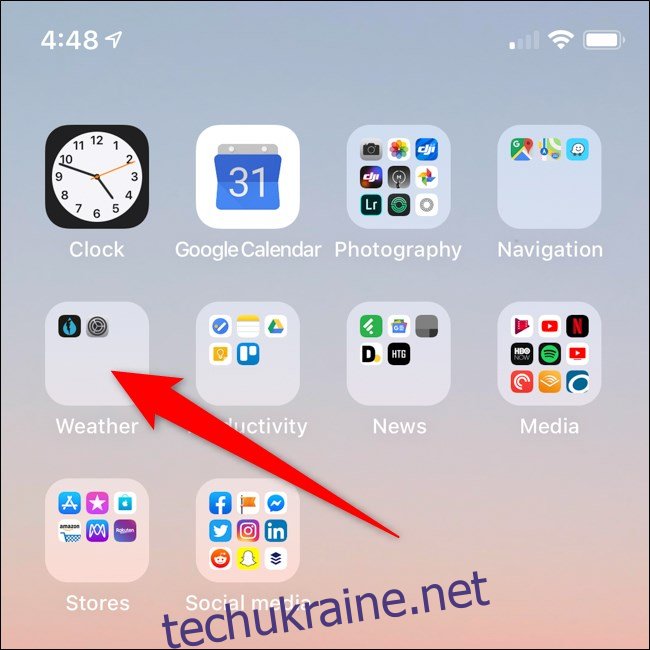
Потім натисніть і утримуйте назву папки кілька секунд. Ви можете відпустити, коли програми почнуть хитатися, а біля назви папки з’явиться «X».
Тепер ви можете торкнутися текстового поля, що містить назву папки, і ввести нову назву.
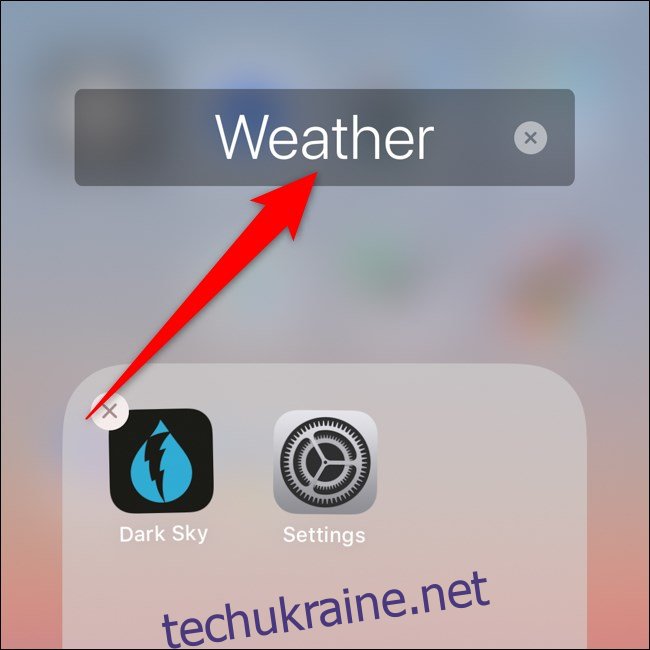
Щоб зберегти зміни, на iPhone X та iPad Pro 2018 та новіших версій торкніться папки й натисніть «Готово». Для старих пристроїв натисніть кнопку «Додому».
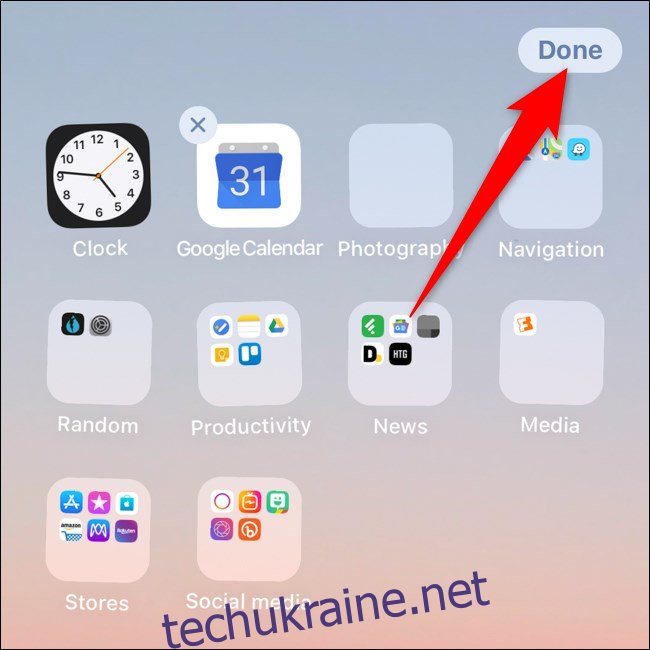
Перейменуйте папку за допомогою 3D Touch або Haptic Touch
Ви також можете перейменувати папки на iPhone X і iPad Pro 2018 і новіших версіях за допомогою функцій Apple 3D Touch або Haptic Touch.
Для початку міцно натисніть або утримуйте папку.
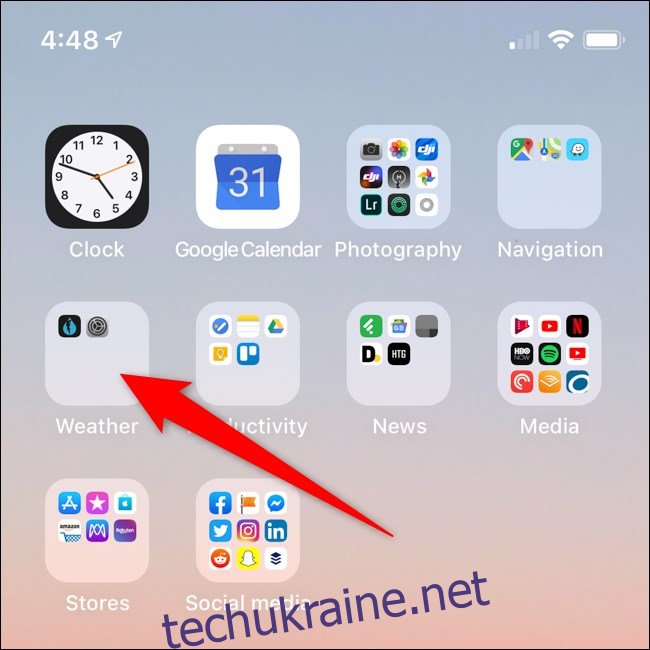
Через секунду-дві має з’явитися меню. Виберіть «Перейменувати».
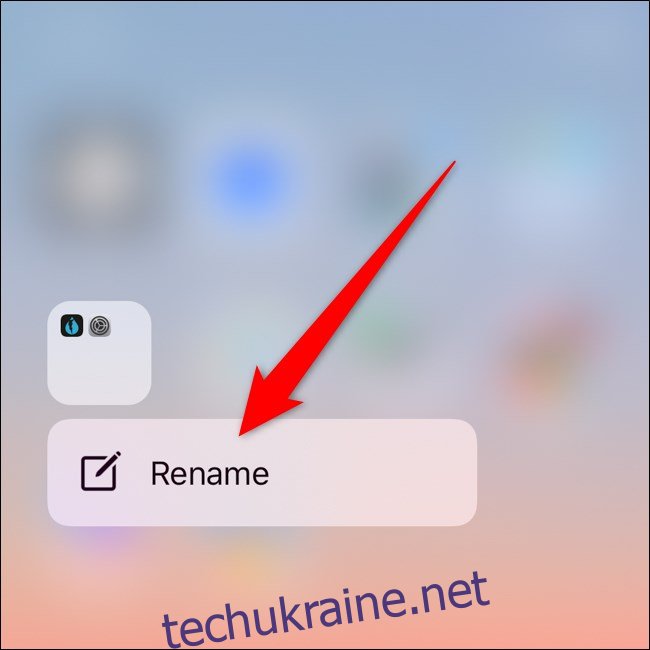
Тепер ви можете ввести нову назву папки, торкнувшись у текстовому полі.
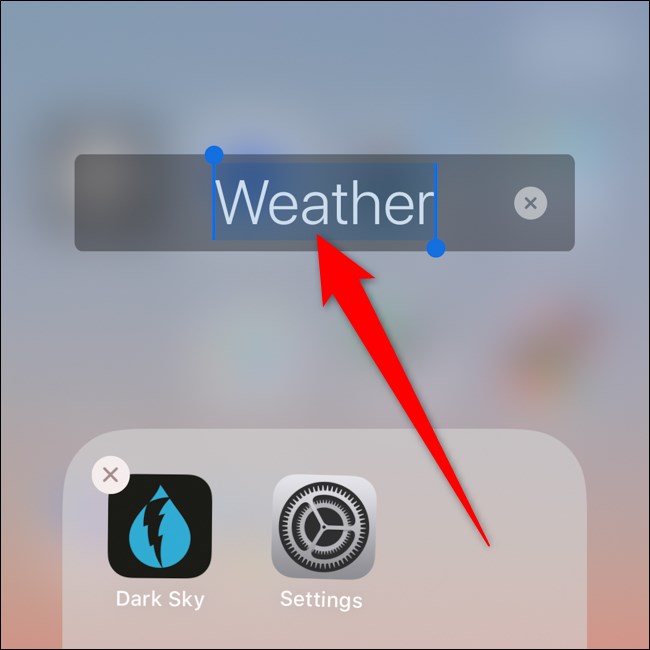
Знову ж таки, на iPhone X та iPad Pro 2018 і новіших версіях натисніть «Готово», щоб зберегти зміни. Для старих пристроїв натисніть кнопку «Додому».
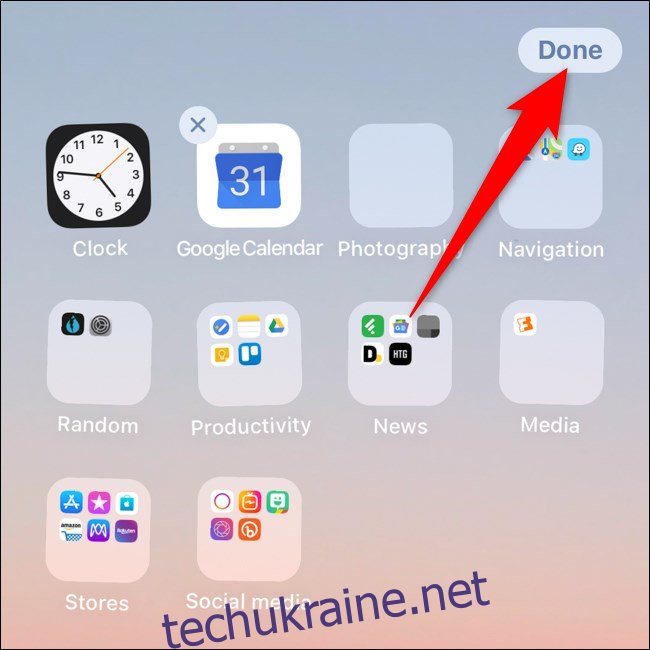
Створювати папки на iPhone та iPad дуже просто. Ці кроки можуть здатися складними, але це простий процес для повторення.